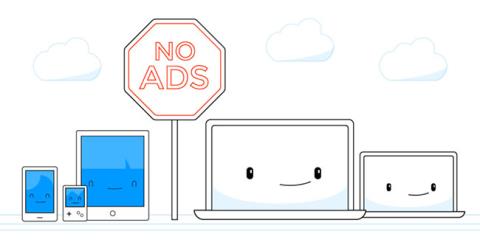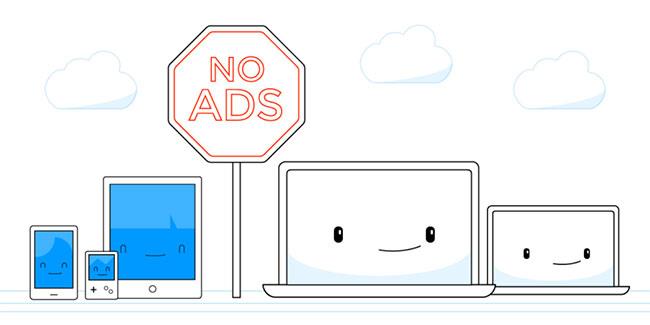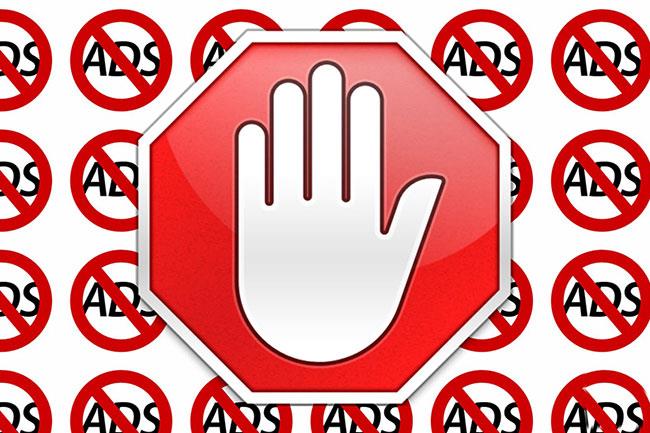Auglýsingar eru alls staðar á netinu og stundum gerir það erfitt að njóta efnisins á vefsíðunni sem þú vilt lesa. Auglýsingar geta einnig hægt á vafraupplifun þinni og jafnvel verra, stuðlað að óviðeigandi efni.
En lang pirrandi auglýsingarnar eru þær sem birtast í snjallsímaforritum. Þeir trufla oft upplifun þína og gera það erfiðara að njóta appsins. Þú þarft ekki að hafa áhyggjur af þessu vandamáli lengur: Alhliða auglýsingablokkari Connectify Hotspot mun hjálpa þér að leysa þetta ástand!
Af hverju ættir þú að nota alhliða auglýsingablokkara?
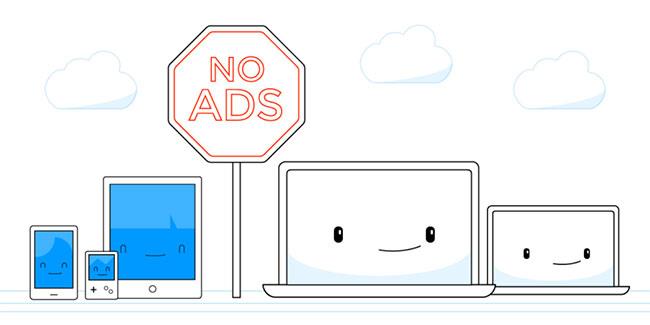
Auglýsingar hægja á vafraupplifuninni
Auglýsingum er oft hlaðið inn á vefsíður eða í forritunum sem þú notar á snjallsímanum þínum, byggt á vafraferli þínum eða vafrakökum í tækinu þínu. Í báðum tilfellum verður tölvan eða snjallsíminn að hlaða niður öllum viðbótarborðum, myndum og myndböndum. Þetta hægir á vafraupplifun þinni og notar aukagögn fyrir efni sem þú vildir ekki sjá í upphafi!
Flestir auglýsingablokkarar leyfa samt alla þessa virkni, en fela auglýsingarnar svo þú getir ekki séð þær.
Connectify Hotspot er öðruvísi - Auglýsingar eru lokaðar á DNS-stigi, sem þýðir að þær eru ekki aðeins faldar, heldur er einnig lokað fyrir hleðslu þeirra í fyrsta lagi!
Það eru margar ástæður til að loka fyrir auglýsingar . Fólki finnst þau pirrandi og truflandi. Auglýsingar hægja á vafranum. Öll þessi virkni á sér stað á síðunni sem kemur í veg fyrir að efnið birtist og notar dýrmætar auðlindir í tækinu, þar á meðal gögn og vinnsluorku. Sumar helstu vefsíður hlaðast allt að 50% hraðar þegar þú keyrir auglýsingablokkara .
Að auki, ef þú ert að borga fyrir internetið fyrir hverja umferð eða fyrir hvert tæki, viltu líka aðeins birta viðeigandi upplýsingar.
Lokaðu fyrir auglýsingar með alhliða auglýsingablokkanum í Connectify Hotspot
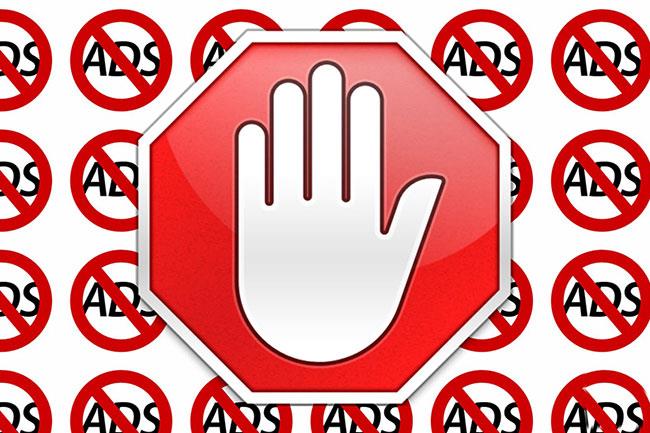
Lokaðu fyrir auglýsingar með alhliða auglýsingablokkanum í Connectify Hotspot
1. Byrjaðu með Connectify Hotspot
Ef þú ert ekki með Connectify Hotspot uppsettan skaltu hlaða niður nýjustu útgáfunni hér . Keyrðu forritið og búðu til WiFi heitan reit, notaðu hann í Wired Router eða WiFi Repeater ham.
2. Virkja Ad Blocker valkostinn
Áður en þú ræsir WiFi heita reitinn í raun og veru, virkjar Wired Router eða WiFi Repeater stillingu, vertu viss um að þú hafir kveikt á Ad Blocker valkostinum .
3. Tengdu tækið við tölvu sem keyrir Connectify Hotspot
Alhliða auglýsingablokkari fjarlægir allar auglýsingar fyrir tæki sem eru tengd við tölvur sem keyra Connectify Hotspot.